'>
உங்கள் கணினியில் நீராவி வெறுப்பாக இயங்குகிறதா? நீ தனியாக இல்லை! பல நீராவி பயனர்கள் இதைப் புகாரளிக்கின்றனர். ஆனால் நல்ல செய்தி என்னவென்றால் நீங்கள் அதை சரிசெய்ய முடியும். முயற்சிக்க 6 தீர்வுகள் இங்கே.
இந்த திருத்தங்களை முயற்சிக்கவும்:
நீங்கள் அனைத்தையும் முயற்சிக்க வேண்டியதில்லை. உங்களுக்காக வேலை செய்யும் ஒன்றைக் கண்டுபிடிக்கும் வரை பட்டியலில் இறங்கவும்.
- தேவையற்ற நிரல்களை அணைக்கவும்
- நீராவி கேச் மற்றும் குக்கீகளை அழிக்கவும்
- உங்கள் சாதன இயக்கிகளைப் புதுப்பிக்கவும்
- ஆட்டோ ப்ராக்ஸி அமைப்புகளை முடக்கு
- நீராவி சேவையை சரிசெய்யவும்
- நீராவியை மீண்டும் நிறுவவும்
சரி 1: தேவையற்ற நிரல்களை அணைக்கவும்
உங்கள் கணினியில் பல பயன்பாடுகள் மற்றும் பின்னணி செயல்முறைகளை ஒரே நேரத்தில் இயக்குகிறீர்கள் என்றால், உங்கள் பிணைய வளங்களைத் தட்டினால், அது நீராவி மெதுவாக இருக்கும். தேவையற்ற நிரல்களை அணைக்க முயற்சிக்கவும்:
விண்டோஸ் 7 இல் தேவையற்ற நிரல்களை அணைக்கவும்
1) உங்கள் பணிப்பட்டியில் வலது கிளிக் செய்து தேர்ந்தெடுக்கவும் பணி நிர்வாகியைத் தொடங்குங்கள் .

2) கிளிக் செய்யவும் செயல்முறைகள் தாவல். பின்னர், உங்கள் மின்னோட்டத்தை சரிபார்க்கவும் CPU மற்றும் நினைவக பயன்பாடு உங்கள் வளங்களை எந்தெந்த செயல்முறைகள் அதிகம் பயன்படுத்துகின்றன என்பதைக் காண.
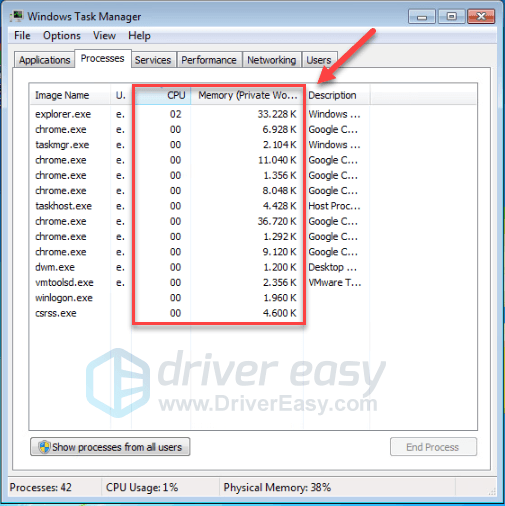
3) வளத்தை உட்கொள்ளும் செயல்முறையை வலது கிளிக் செய்து தேர்ந்தெடுக்கவும் செயல்முறை மரம் முடிவு .
உங்களுக்கு அறிமுகமில்லாத எந்த நிரலையும் முடிக்க வேண்டாம். உங்கள் கணினியின் செயல்பாட்டிற்கு இது முக்கியமானதாக இருக்கலாம்.
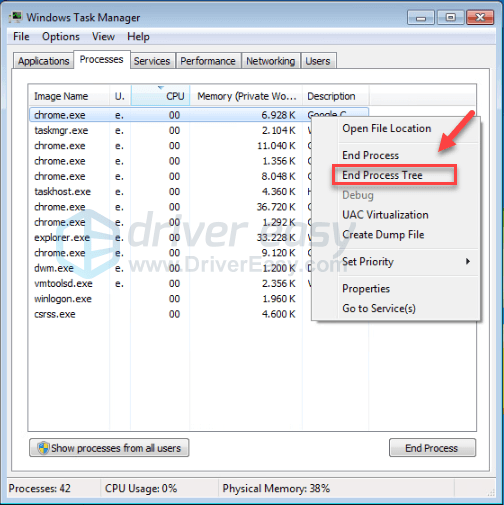
உங்கள் கணினியில் தேவையற்ற செயல்முறைகளை முடக்கிய பின், நீராவி வேகமாக இயங்குகிறதா என்று மறுதொடக்கம் செய்யுங்கள். இது உதவவில்லை என்றால், முயற்சிக்கவும் சரி 2 நீராவி கேச் மற்றும் குக்கீகளை அழிக்க.
விண்டோஸ் 8 அல்லது 10 இல் தேவையற்ற நிரல்களை அணைக்கவும்
1) உங்கள் பணிப்பட்டியில் வலது கிளிக் செய்து தேர்ந்தெடுக்கவும் பணி மேலாளர் .

2) உங்கள் மின்னோட்டத்தை சரிபார்க்கவும் CPU மற்றும் நினைவக பயன்பாடு உங்கள் வளங்களை எந்தெந்த செயல்முறைகள் அதிகம் பயன்படுத்துகின்றன என்பதைக் காண.
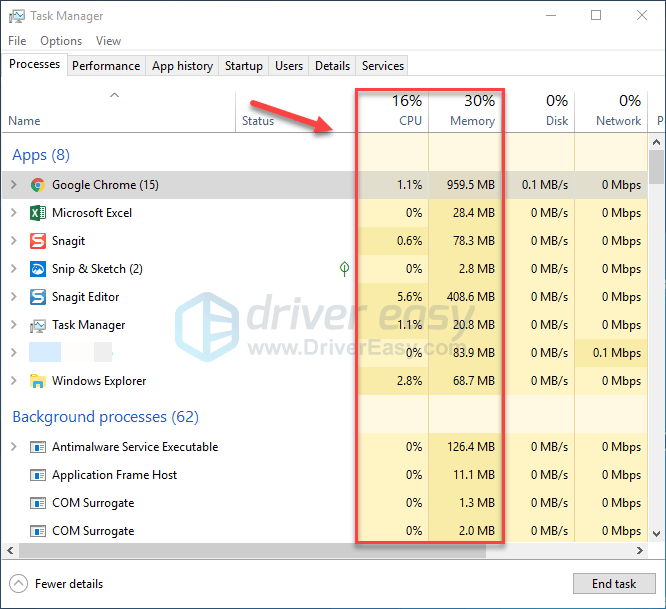
3) வளத்தை உட்கொள்ளும் செயல்முறையை வலது கிளிக் செய்து தேர்ந்தெடுக்கவும் பணி முடிக்க .
உங்களுக்கு அறிமுகமில்லாத எந்த நிரலையும் முடிக்க வேண்டாம். உங்கள் கணினியின் செயல்பாட்டிற்கு இது முக்கியமானதாக இருக்கலாம்.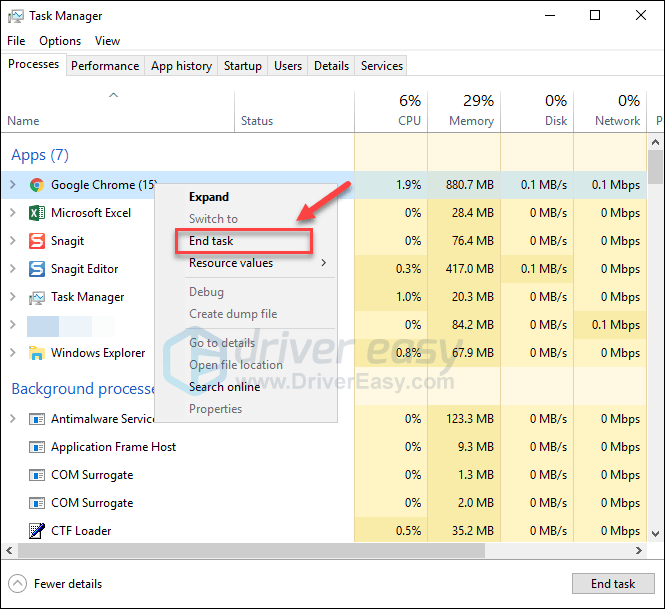
இப்போது வேகமாக வேலை செய்ய முடியுமா என்று பார்க்க நீராவி இயக்க முயற்சிக்கவும். நீராவி இன்னும் மெதுவாக வேலை செய்தால், நீங்கள் முயற்சி செய்ய இன்னும் 5 திருத்தங்கள் உள்ளன.
சரி 2: நீராவி கேச் மற்றும் குக்கீகளை அழிக்கவும்
காலப்போக்கில், உங்கள் பிசி நீராவி கேச் கோப்புகள் மற்றும் குக்கீகளை குவிக்கிறது. இந்த கோப்புகள் மற்றும் குக்கீகள் உங்கள் பிசி செயல்திறனை பாதிக்கலாம் மற்றும் நீராவி மெதுவாக இருக்கலாம்.
இது உங்களுக்குப் பிரச்சினையாக இருந்தால், தற்காலிக சேமிப்பு மற்றும் குக்கீகளை உங்கள் உலாவல் வேகத்தை மேம்படுத்த முடியும். கீழே உள்ள வழிமுறைகளைப் பின்பற்றவும்:
1) நீராவி ஐகானை வலது கிளிக் செய்து, பின்னர் தேர்ந்தெடுக்கவும் நிர்வாகியாக செயல்படுங்கள் .
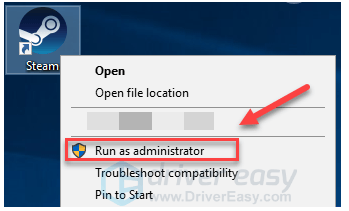
2) கிளிக் செய்க நீராவி , பின்னர் தேர்ந்தெடுக்கவும் அமைப்புகள் .
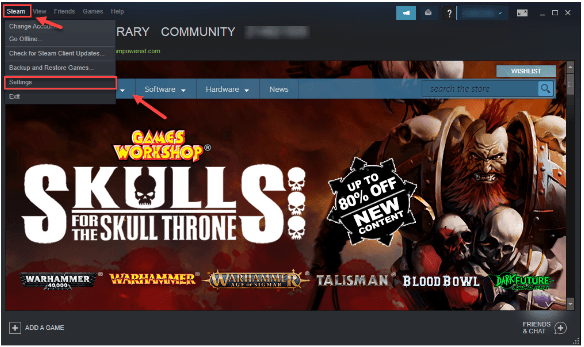
3) தேர்ந்தெடு இணைய உலாவி கிளிக் செய்யவும் வலை உலாவி கேச் நீக்கு .
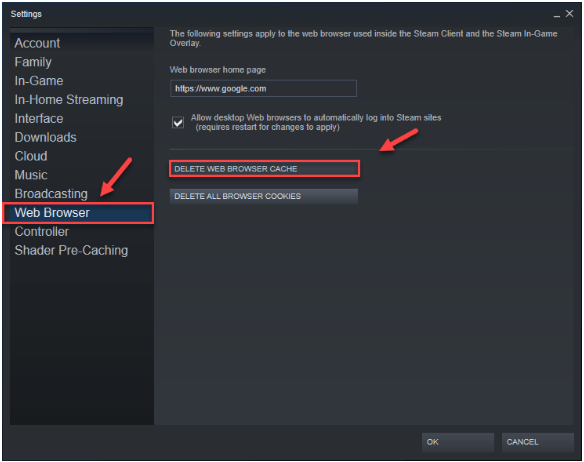
4) கிளிக் செய்க சரி .
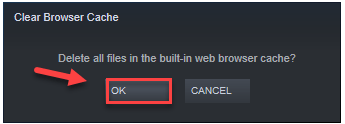
5) கிளிக் செய்க எல்லா உலாவி குக்கீகளையும் நீக்கு .
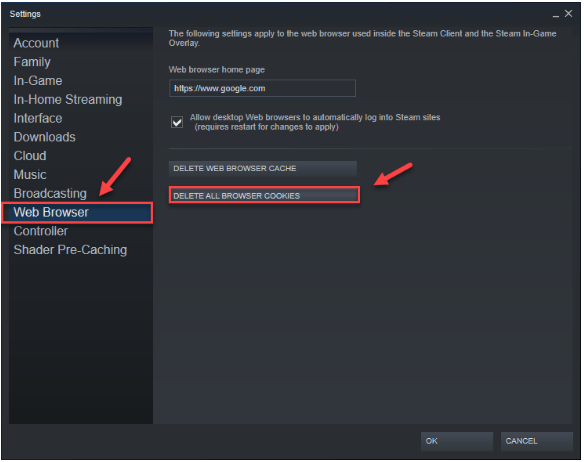
6) கிளிக் செய்க சரி.
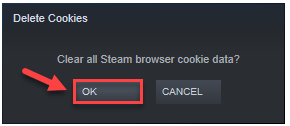
7) தேர்ந்தெடு பதிவிறக்கங்கள், பின்னர் கிளிக் செய்யவும் CACH ஐ பதிவிறக்குக .
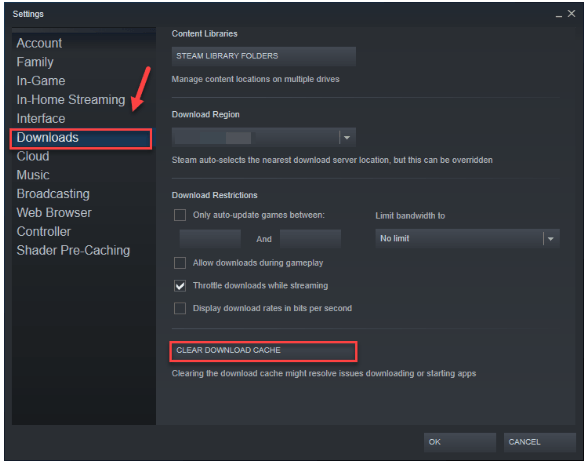
8) கிளிக் செய்க சரி .
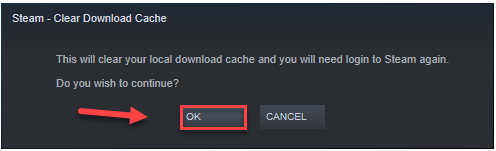
9) மறுதொடக்கம் நீராவி.
நீராவியை விரைவுபடுத்த இந்த முறை உதவியதா என சரிபார்க்கவும். நீராவி இன்னும் மெதுவாக இயங்கினால், கீழே உள்ள பிழைத்திருத்தத்தை முயற்சிக்கவும்.
சரி 3: உங்கள் சாதன இயக்கிகளைப் புதுப்பிக்கவும்
காலாவதியான அல்லது தவறான சாதன இயக்கிகளும் நீராவி பின்னடைவை ஏற்படுத்தும். இது உங்களுக்கு பிரச்சனையா என்பதைப் பார்க்க, உங்கள் இயக்கிகளைப் புதுப்பிக்க முயற்சிக்கவும். இதை நீங்கள் செய்ய இரண்டு வழிகள் உள்ளன:
கையேடு இயக்கி புதுப்பிப்பு - உங்கள் சாதனங்களின் உற்பத்தியாளர் வலைத்தளத்திற்குச் சென்று, மிகச் சமீபத்திய சரியான இயக்கியைத் தேடுவதன் மூலம் உங்கள் இயக்கியை கைமுறையாக புதுப்பிக்கலாம். உங்கள் விண்டோஸ் பதிப்போடு இணக்கமான இயக்கியைத் தேர்வுசெய்ய மறக்காதீர்கள்.
தானியங்கி இயக்கி புதுப்பிப்பு - உங்கள் டிரைவர்களை கைமுறையாக புதுப்பிக்க உங்களுக்கு நேரம், பொறுமை அல்லது கணினி திறன் இல்லையென்றால், அதற்கு பதிலாக தானாகவே செய்யலாம் டிரைவர் ஈஸி . டிரைவர் ஈஸி தானாகவே உங்கள் கணினியை அடையாளம் கண்டு, உங்கள் கணினி மற்றும் உங்கள் விண்டோஸ் பதிப்பிற்கான சரியான இயக்கியைக் கண்டுபிடிக்கும், மேலும் அவை அவற்றை பதிவிறக்கம் செய்து சரியாக நிறுவும்:
1) பதிவிறக்க Tamil இயக்கி எளிதாக நிறுவவும்.
2) டிரைவர் ஈஸி இயக்கவும் மற்றும் கிளிக் செய்யவும் இப்போது ஸ்கேன் செய்யுங்கள் பொத்தானை. டிரைவர் ஈஸி பின்னர் உங்கள் கணினியை ஸ்கேன் செய்து ஏதேனும் சிக்கல் இயக்கிகளைக் கண்டறியும்.
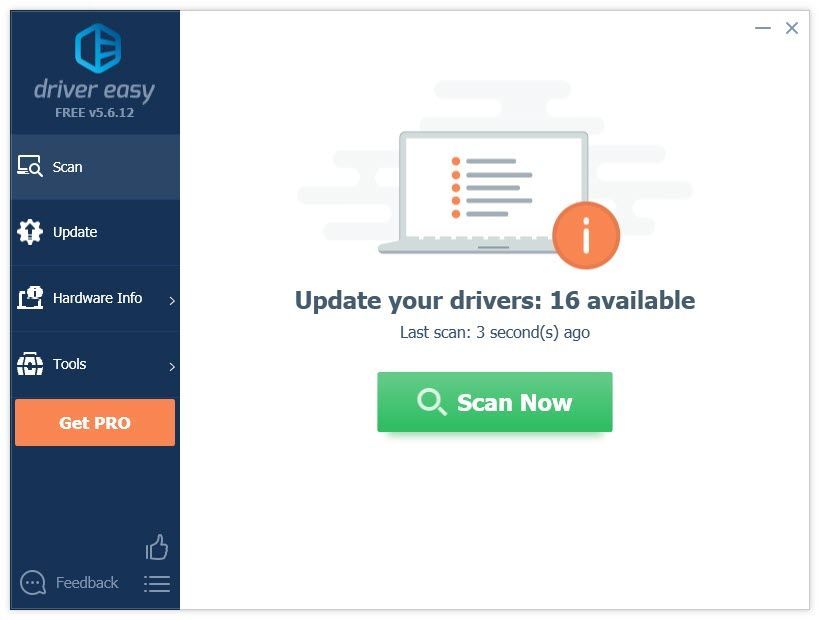
3) கிளிக் செய்யவும் புதுப்பிப்பு இந்த இயக்கியின் சரியான பதிப்பை தானாகவே பதிவிறக்கம் செய்ய வேண்டிய இயக்கிக்கு அடுத்த பொத்தானை நீங்கள் கைமுறையாக நிறுவலாம் (இதை இலவச பதிப்பில் செய்யலாம்).
அல்லது கிளிக் செய்க அனைத்தையும் புதுப்பிக்கவும் உங்கள் கணினியில் காணாமல் போன அல்லது காலாவதியான அனைத்து இயக்கிகளின் சரியான பதிப்பை தானாகவே பதிவிறக்கி நிறுவவும். (இதற்கு தேவைப்படுகிறது சார்பு பதிப்பு இது முழு ஆதரவு மற்றும் 30 நாள் பணத்தை திரும்ப உத்தரவாதத்துடன் வருகிறது. அனைத்தையும் புதுப்பி என்பதைக் கிளிக் செய்யும்போது மேம்படுத்துமாறு கேட்கப்படுவீர்கள்.)

உங்களுக்கு உதவி தேவைப்பட்டால், தொடர்பு கொள்ளவும் டிரைவர் ஈஸியின் ஆதரவு குழு இல் support@drivereasy.com .
4) உங்கள் சிக்கலைச் சோதிக்க நீராவியை மறுதொடக்கம் செய்யுங்கள்.
உங்கள் சிக்கல் தொடர்ந்தால், மேலே சென்று கீழே உள்ள தீர்வை முயற்சிக்கவும்.
பிழைத்திருத்தம் 4: ஆட்டோ ப்ராக்ஸி அமைப்புகளை முடக்கு
தவறான ப்ராக்ஸி அமைப்புகள் மெதுவான வலைப்பக்க சுமை வேகம் போன்ற இணைப்பு சிக்கல்களை ஏற்படுத்தும். ப்ராக்ஸியைப் பயன்படுத்தாதவர்களுக்கு , உங்கள் சிக்கலை சரிசெய்கிறதா என்று பார்க்க, ப்ராக்ஸி சேவையின் தானியங்கி கண்டறிதலை முடக்க கீழேயுள்ள வழிமுறைகளைப் பின்பற்றவும்.
உங்களிடம் ஏற்கனவே ப்ராக்ஸி சேவையகம் இருந்தால் இது தானியங்கி உள்ளமைவைப் பயன்படுத்துகிறது, நீங்கள் இந்த முறையைத் தவிர்த்து முயற்சி செய்ய வேண்டும் சரி 5 ; இல்லையெனில், நீங்கள் இருக்கலாம் பிணைய இணைப்புகளை இழக்க தானியங்கி கண்டறிதல் அமைப்பை முடக்கிய பிறகு.
1) உங்கள் விசைப்பலகையில், அழுத்தவும் விண்டோஸ் லோகோ விசை மற்றும் வகை இணைய விருப்பங்கள் .

2) கிளிக் செய்க இணைய விருப்பங்கள் .
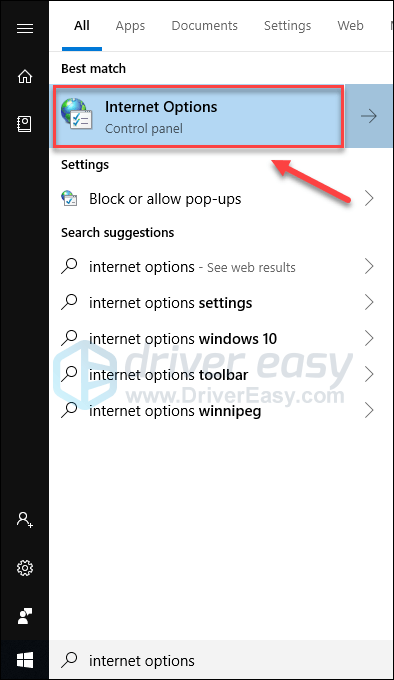
3) கிளிக் செய்யவும் இணைப்புகள் தாவல் , பின்னர் கிளிக் செய்யவும் லேன் அமைப்புகள் .
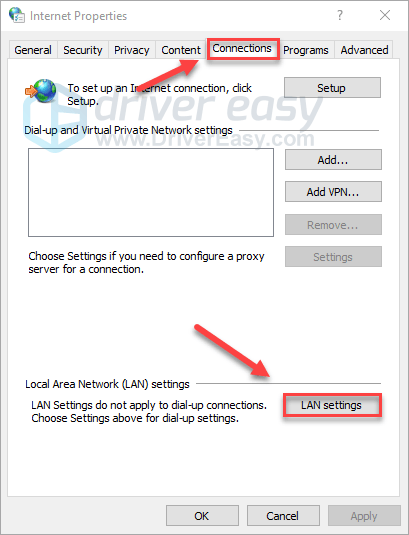
4) தேர்வுநீக்கு அமைப்புகளை தானாகக் கண்டறியவும் கிளிக் செய்யவும் சரி .
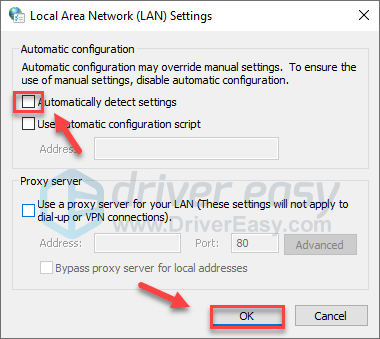 உங்கள் ப்ராக்ஸி அமைப்புகளை மாற்றிய பின் உங்கள் பிணைய இணைப்புகளை இழந்தால், தானியங்கி கண்டறிதல் அமைப்பை மீண்டும் இயக்க LAN அமைப்புகள் சாளரத்திற்குத் திரும்புக.
உங்கள் ப்ராக்ஸி அமைப்புகளை மாற்றிய பின் உங்கள் பிணைய இணைப்புகளை இழந்தால், தானியங்கி கண்டறிதல் அமைப்பை மீண்டும் இயக்க LAN அமைப்புகள் சாளரத்திற்குத் திரும்புக. 5) உங்கள் சிக்கலைச் சோதிக்க நீராவி கிளையண்டை மறுதொடக்கம் செய்யுங்கள்.
இது உங்கள் சிக்கலை தீர்க்கவில்லை எனில், அடுத்த தீர்வை முயற்சிக்கவும்.
சரி 5: நீராவி சேவையை சரிசெய்யவும்
சிதைந்த அல்லது காணாமல் போன நீராவி கோப்புகளும் நீராவி செயல்திறன் சிக்கல்களாக இருக்கலாம். அதை சரிசெய்ய, நீங்கள் நீராவி கோப்புகளை சரிபார்க்க வேண்டும். இங்கே எப்படி:
1) உங்கள் விசைப்பலகையில், அழுத்தவும் விண்டோஸ் லோகோ விசை மற்றும் ஆர் அதே நேரத்தில்.
2) வகை சி: நிரல் கோப்புகள் (x86) நீராவி பின் SteamService.exe / repair , பின்னர் அடியுங்கள் உள்ளிடவும் உங்கள் விசைப்பலகையில் விசை.
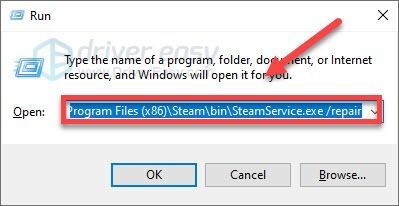
3) ஒரு சாளரம் தோன்றுவதை நீங்கள் காண்பீர்கள். (நீராவி சேவையை சரிசெய்ய சில நிமிடங்கள் ஆகலாம், செயல்முறை முடிவடையும் வரை காத்திருக்கவும். சாளரத்தை மூட வேண்டாம்.)
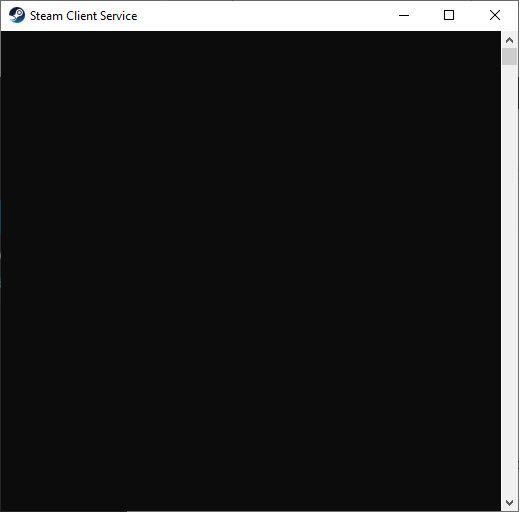
4) உங்கள் சிக்கலைச் சோதிக்க நீராவியை மறுதொடக்கம் செய்யுங்கள்.
உங்கள் சிக்கல் தொடர்ந்து ஏற்பட்டால், கீழே உள்ள அடுத்த பிழைத்திருத்தத்திற்கு செல்லுங்கள்.
சரி 6: நீராவியை மீண்டும் நிறுவவும்
மேலே உள்ள திருத்தங்கள் எதுவும் உதவவில்லை என்றால், நீராவியை மீண்டும் நிறுவுவது உங்கள் பிரச்சினைக்கு தீர்வாக இருக்கும். உங்கள் விளையாட்டு உள்ளடக்கத்தை காப்புப் பிரதி எடுப்பது மற்றும் நீராவியை மீண்டும் நிறுவுவது எப்படி என்பது இங்கே:
1) நீராவி ஐகானை வலது கிளிக் செய்து தேர்ந்தெடுக்கவும் கோப்பு இருப்பிடத்தைத் திறக்கவும் .
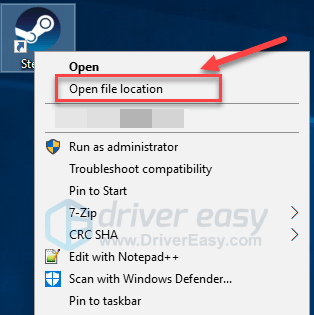
2) வலது கிளிக் செய்யவும் ஸ்டீமாப்ஸ் கோப்புறை மற்றும் தேர்ந்தெடுக்கவும் நகலெடுக்கவும் . பின்னர், நகலை காப்புப்பிரதி எடுக்க வேறு இடத்தில் வைக்கவும்.
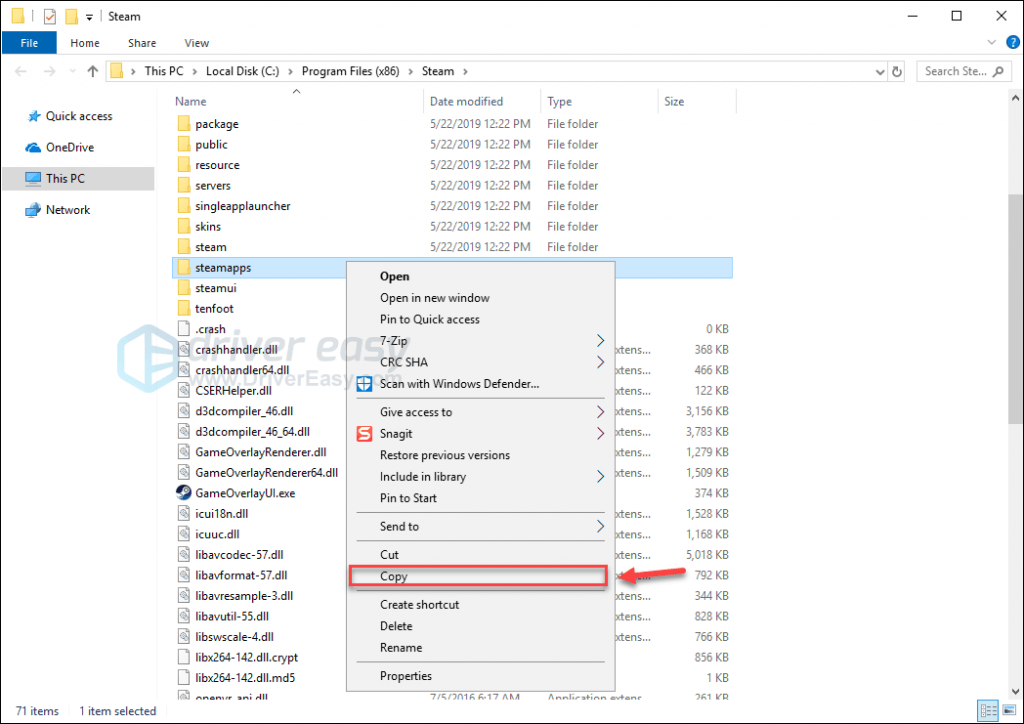
3) உங்கள் விசைப்பலகையில், அழுத்தவும் விண்டோஸ் லோகோ விசை மற்றும் வகை கட்டுப்பாடு . பின்னர், கிளிக் செய்யவும் கண்ட்ரோல் பேனல் .
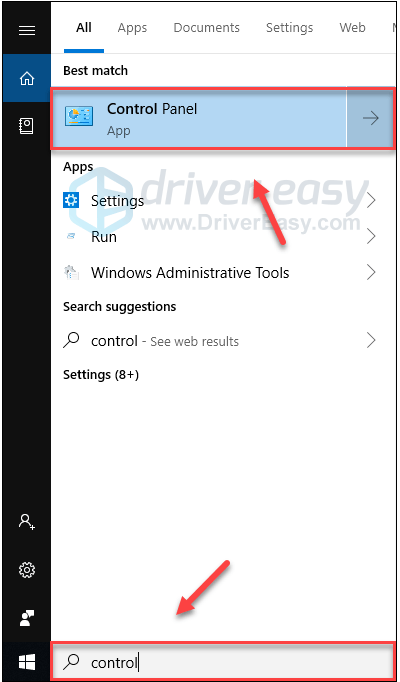
4) கீழ் பார்வை ஆ தேர்ந்தெடு வகை .
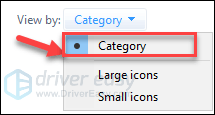
5) தேர்ந்தெடு ஒரு நிரலை நிறுவல் நீக்கவும் .
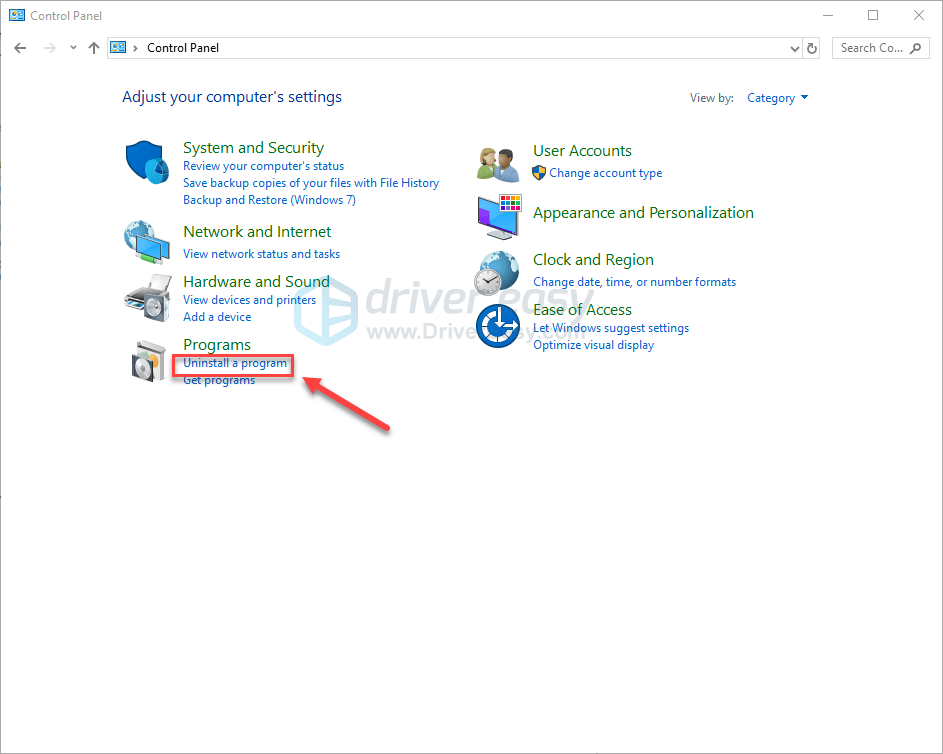
6) வலது கிளிக் நீராவி , பின்னர் கிளிக் செய்யவும் நிறுவல் நீக்கு .
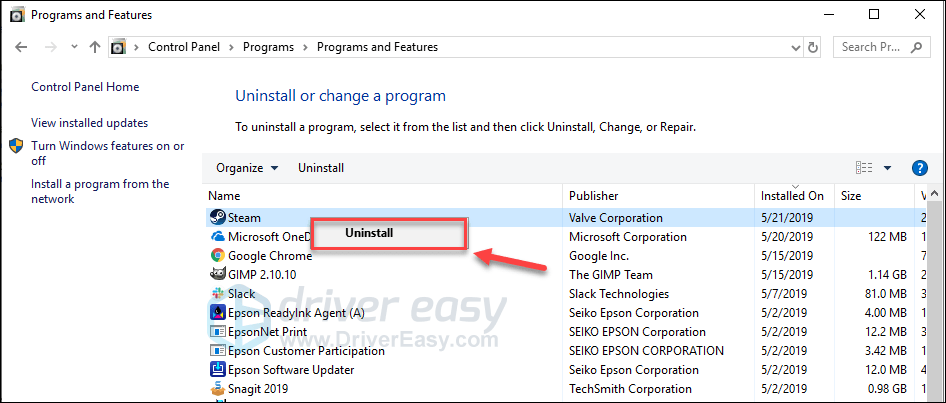
7) நீராவியை நிறுவல் நீக்க திரையில் உள்ள வழிமுறைகளைப் பின்பற்றி செயல்முறை முடிவடையும் வரை காத்திருக்கவும்.
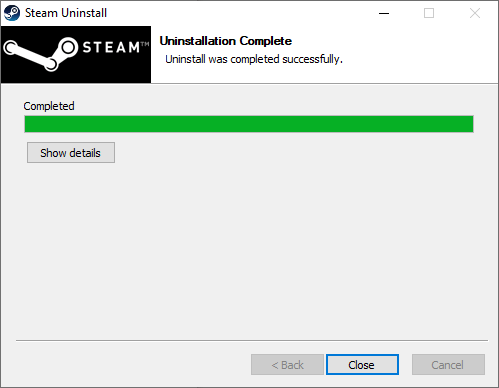
8) பதிவிறக்க Tamil மற்றும் நீராவி நிறுவவும்.
9) வலது கிளிக் நீராவி ஐகான் தேர்ந்தெடு கோப்பு இருப்பிடத்தைத் திறக்கவும் .
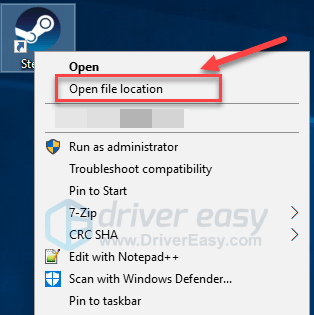
10) காப்புப்பிரதியை நகர்த்தவும் ஸ்டீமாப்ஸ் நீங்கள் முன்பு உருவாக்கும் கோப்புறை உங்கள் தற்போதைய அடைவு இருப்பிடத்திற்கு. பின்னர், நீராவியை மறுதொடக்கம் செய்யுங்கள்.
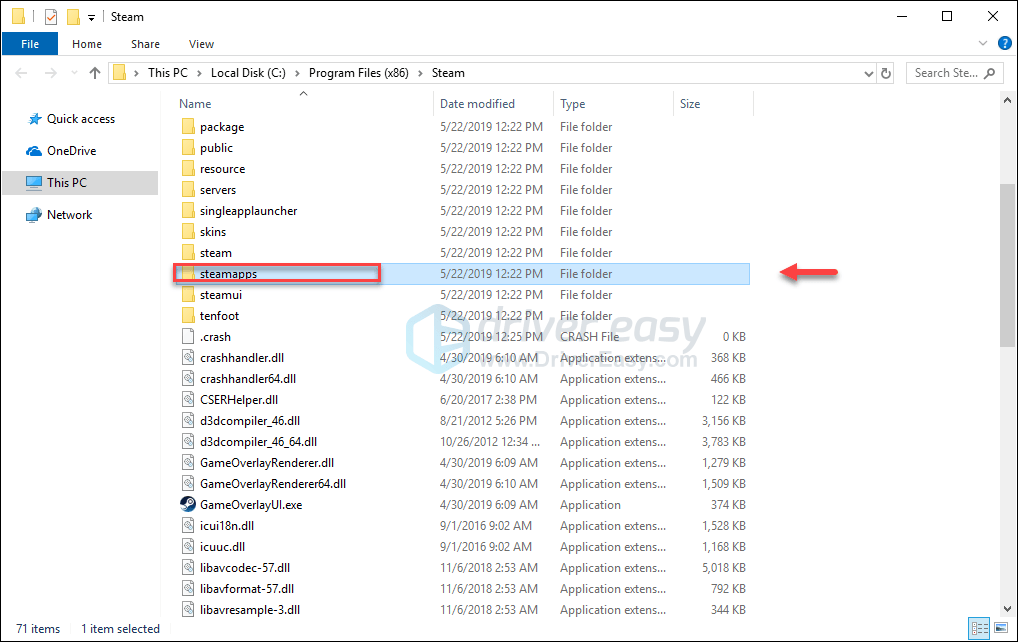
இந்த கட்டுரை நீராவியை விரைவுபடுத்த உதவியது என்று நம்புகிறோம்! உங்களிடம் ஏதேனும் கேள்விகள் அல்லது பரிந்துரைகள் இருந்தால், தயவுசெய்து கீழே ஒரு கருத்தை தெரிவிக்கவும்.
![[தீர்க்கப்பட்டது] DaVinci Resolve விண்டோஸ் கணினியில் திறக்கப்படாது](https://letmeknow.ch/img/knowledge/15/davinci-resolve-won-t-open-windows-pc.jpg)
![[2021] வீடியோ மெமரி மேனேஜ்மென்ட் இன்டர்னல் பிழையை எவ்வாறு சரிசெய்வது](https://letmeknow.ch/img/blue-screen-error/71/how-fix-video-memory-management-internal-error.jpg)

![விண்டோஸ் 10 ஐ பாதுகாப்பான முறையில் துவக்குவது எப்படி [விரிவான படிகள்]](https://letmeknow.ch/img/other/83/comment-d-marrer-windows-10-en-mode-sans-chec.jpg)


